
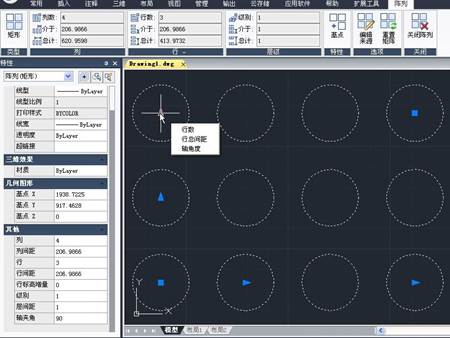
2020-06-09
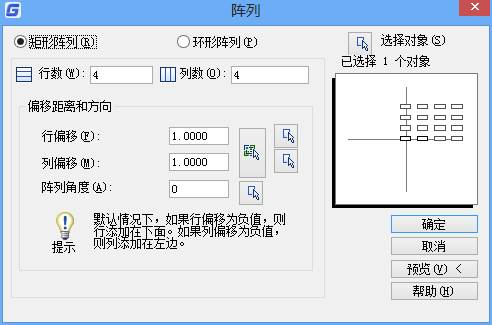
2019-06-05

2024-04-19

2024-04-19

2024-04-19

2024-04-19

2024-04-17

2024-04-17

2024-04-17

2024-04-16

2024-04-16

2024-04-15
